Google Home Miniを購入しました。
スマートスピーカーは、LINEから発売されたClova WAVE、Amazon Echo Dotに続いて3台目の購入です。
Clova WAVEはポンコツすぎるのと、LINEのマーケティングが気に食わなかったので、メルカリでさっさと売り切りました。
9000円で売れたので、手数料と送料を引いて、7370円が手元に残りました。Clova WAVEを売ったお金で、Google Home Miniが手に入った感じですw
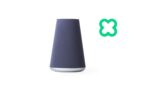
先行予約版の到着から、1ヶ月しか経ってないのに、何で値引きするの?先行予約より、現時点で購入したほうがお得っておかしくない?
こういう最低なマーケティングをやられると、もう2度とLINEで新製品が出ても買いたくないですね。
せめて、先行予約で購入したときよりも、正式リリースの方が割高な価格設定にしないと、ユーザーはついてこないと思いますよ。
ということで、今日のエントリーは、Google Home Mini のレビューです。
Google Home Mini とは

Google Home Mini とは、Googleアシスタントを搭載した音声アシスタントスピーカーです。
アメリカで1年前に登場したGoogle Homeの廉価版モデルの位置づけですが、Google Homeで使える機能は全て使えます。
Google HomeとGoogle Home Mini の違いは?
Google Homeと比べると、非常にコンパクトなサイズです。違いは音質が劣るくらい。音声アシスタントとしての性能は変わらないです。
- Google Home・・・直径96.4mm、高さ142.8mm、重量477g
- Google Home Mini・・・直径98mm、高さ42mm、重量173g
Google Home Miniの気に入っている点
- Google Home Miniは小さな声でも「ねえ Google」を拾ってくれる点。隣の部屋から「ねえ Google 音楽かけて」と普通の声で話しかけたら、音楽がかかってましたからね。
- あとは、音声認識が正確で、応答性が早い点。Clova WAVEはポンコツすぎるので論外だけど、Amazon Echo Dotよりも応答性早いんじゃないかな。
Google Home Miniの不満な点
- 初期設定の際、事務所のWi-Fiのパスワードを入力しないといけない点。Androidと同じアカウントで設定するなら、Androidで覚えているWi-Fiパスワードを共有してくれると設定が楽なのにね。
- 電源ケーブルがマイクロUSBな点が不満。USB-Cが良かったけど、コストが上がっちゃうんだろうね。
- 「OK Google」と話しかけると、Androidも反応してしまう点。なので「ねえ Google」の音声コマンドを用意してるんだろうね。
Google Home Mini をセットアップする際の注意点
Google Home Mini にUSBケーブルを繋いで電源を入れます。
で、スマホにGoogleホームアプリをインストールして、アプリからセットアップを行います。
このままGoogleホームアプリに従って進んでいけばいいのですが、セットアップするGoogleアカウントに注意してください。
Google Play Musicの3ヶ月無料トライアルを利用するなら、セットアップするGoogleアカウントに注意
Google Home Mini を購入すると、Google Play Musicの3ヶ月無料トライアルが利用できます。
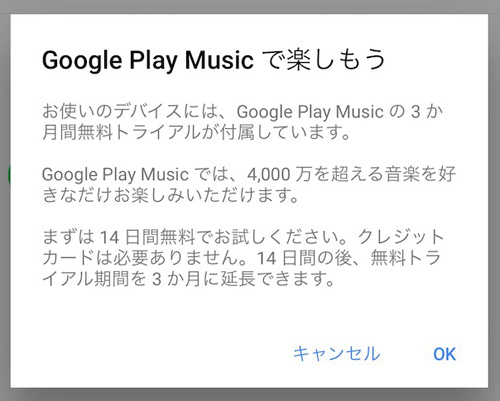
無料トライアルは、新規にGoogle Play Musicの定期購入に申し込みをした場合に限ります。
過去1年以内にGoogle Play Musicの無料トライアルを利用していると、利用できませんのでご注意ください。
わたくしは、Googleマップのローカルガイドの特典でもらったGoogle Play Musicの3ヶ月無料トライアルを、メインのGoogleアカウントで使っています。
なので、個人のGoogleアカウントでGoogle Home Mini のセットアップを行い、Google Play Musicの3ヶ月無料トライアルをゲットしました。
Google Home Mini で音楽を聴く
Google Home Mini で音楽を聴くには、Googleホームアプリで以下どちらかの音楽プロバイダをデフォルトとして選択します。
- Google Play Music
- Spotify
Google Play Music で音楽を聴く
デフォルトの状態では、Google Play Musicが選択されています。
「ねえ Google 音楽かけて」で、Google Play Musicから音楽が再生されます。
Google Play Musicがデフォルトの音楽プロバイダでも、「ねえ Google Spotifyで音楽かけて」とGoogle Home Miniに話しかければ、Spotifyで音楽を再生してくれます。
Spotify で音楽を聴く
Spotifyをデフォルトの音楽プロバイダに設定することも可能です。
しかもSpotify Freeの無料プランで、Google Home Miniから再生できるのは素晴らしい。
Amazon Echo Dotは、Spotify Freeの無料プランで曲の再生はできませんからね。再生できるのは、有料のSpotify Premiumだけです。
Spotifyをデフォルトの音楽プロバイダに設定するには、Googleホームアプリから操作します。
- Googleホームアプリ→左上の三本線をタップ→音楽をタップ→Googleアシスタントアプリが立ち上がる→デフォルトの音楽プロバイダを選択
Spotifyをデフォルトの音楽プロバイダに変更した場合でも、「ねえ Google Google Play Musicで音楽かけて」とGoogle Home Miniに話しかければ、Google Play Musicから曲を再生することが可能です。
音量調整の仕組みは?
音量は10段階に設定可能です。
Google Home Miniの本体サイズは小さいけど、結構いい音が出ます。また、音量も大きいので注意してください。
わたくしは、夜は音量1で音楽を聞いています。昼間は2か3の音量で音楽を聴くとちょうどいい感じ。このあたりは人によって好みがあると思いますけどね。
曲を再生している時の音声コマンド
- 一時停止・・・ねえ Google ポースして
- 再開・・・ねえ Google 音楽再開して
- 曲名を知りたい・・・ねえ Google 曲名は?
音量調整の音声コマンド
- ねえ Google 音量1にして→音量が1になります
- ねえ Google ボリューム上げて→音量が10%上がります
- ねえ Google ボリューム下げて→音量が10%下がります
- ねえ Google 今の音量は?→今現在の音量を教えてくれます
まとめ
以上、Google Home Mini のレビューでした。
音声認識のレベルも高いし、応答性も抜群だし、Google Home Miniはマジでおすすめです。












ナレッジ